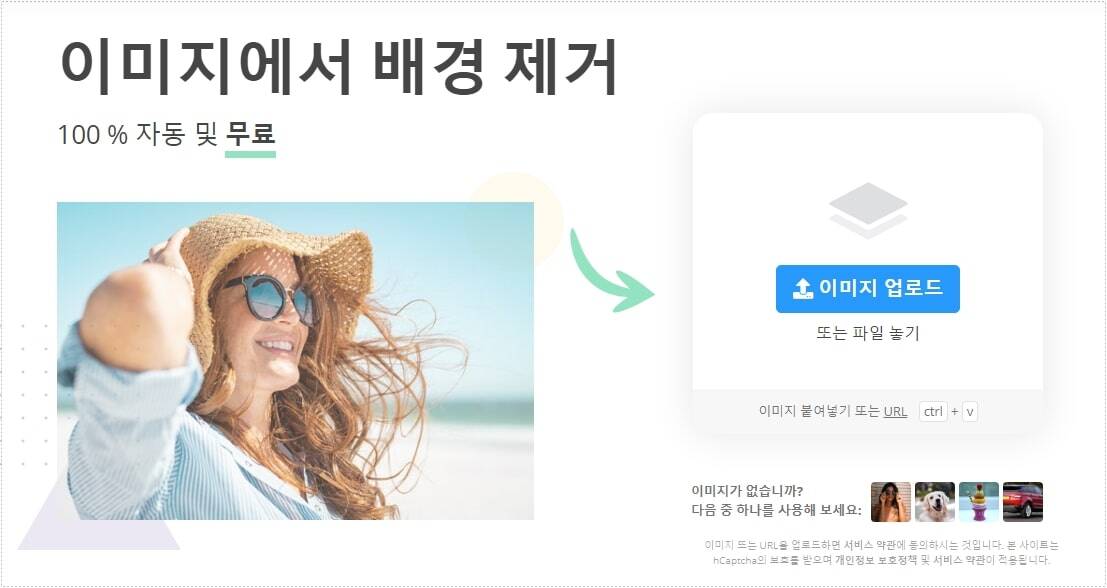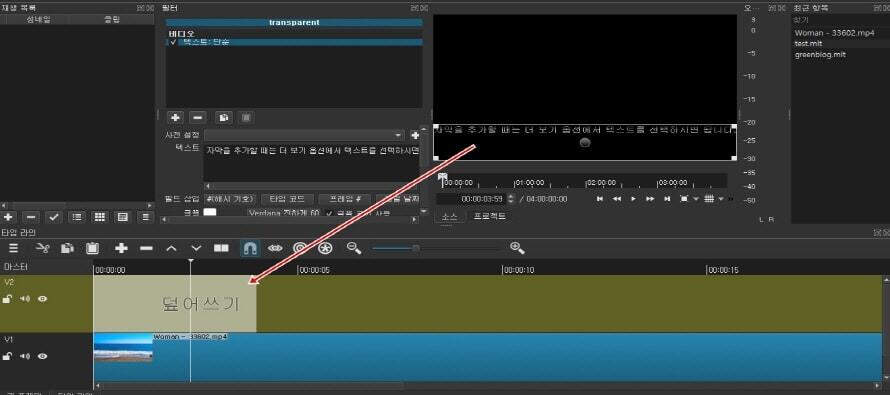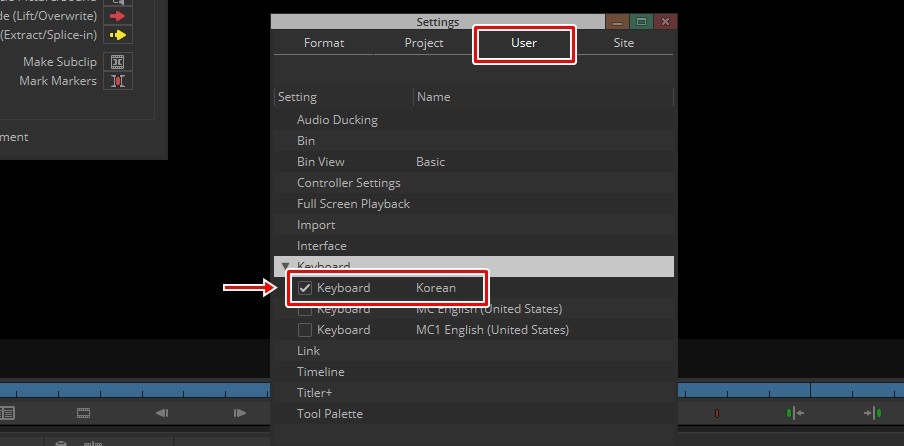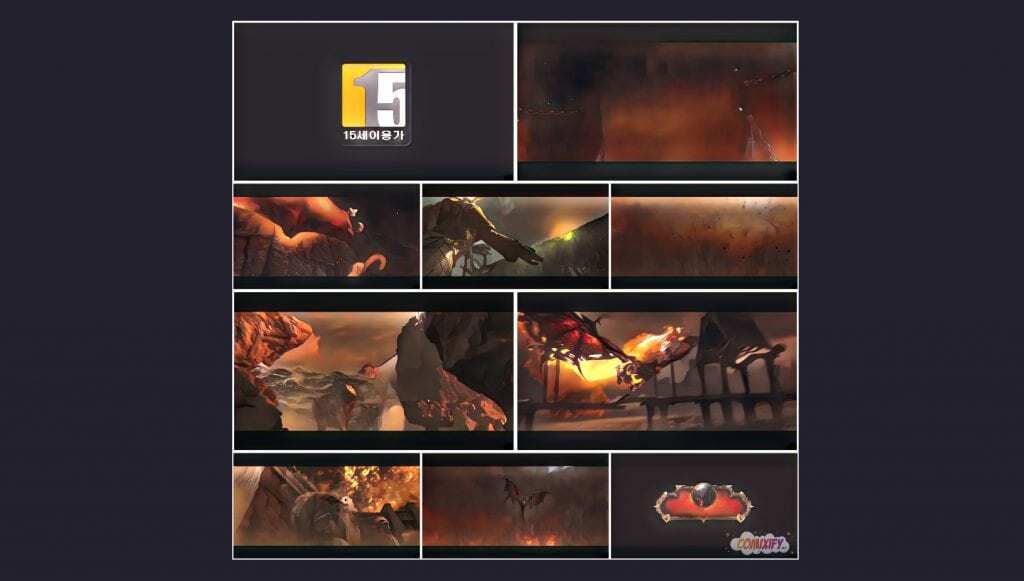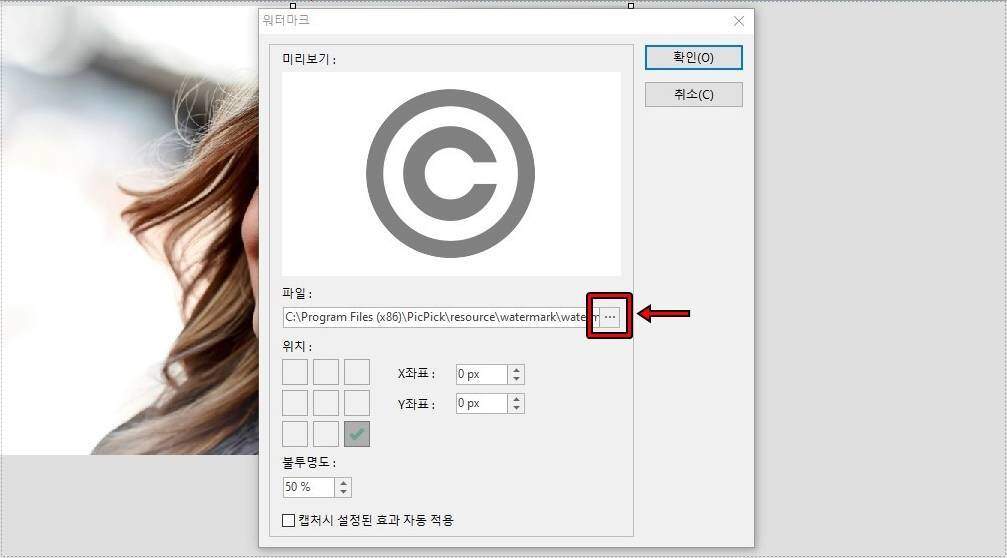사진 보정을 하기 위해서 많이 사용하는 프로그램은 포토샵, 라이트룸이 있는데 해당 프로그램은 무료 아닌 유료이기 때문에 자주 사용하지 않는다면 부담이 될 수 있습니다. 그래서 무료 프로그램을 찾는 분들이 위해서 많은 기능을 가지고 있고 제한이 없는 Luminar 3 소개해드릴까 합니다.
루미나르는 현재 4까지 나온 상태로 새로운 버전을 출시하면서 이전 버전인 Luminar 3는 무료로 제공을 하고 있습니다. 루미나르 프로그램을 처음 들어보시는 분들도 있을 수 있는데 어도비 라이트룸과 같다고 생각하시면 됩니다.
사진 보정에 탁월한 기능들을 가지고 있으며 포토샵 같은 프로그램처럼 어렵지 않아서 누구나 빠르게 사진을 보정할 수 있습니다. 그러면 루미나르 프로그램의 주요 장점과 함께 무료로 다운로드 받는 방법을 알아보겠습니다.
목차
루미나르(Luminar) 장점
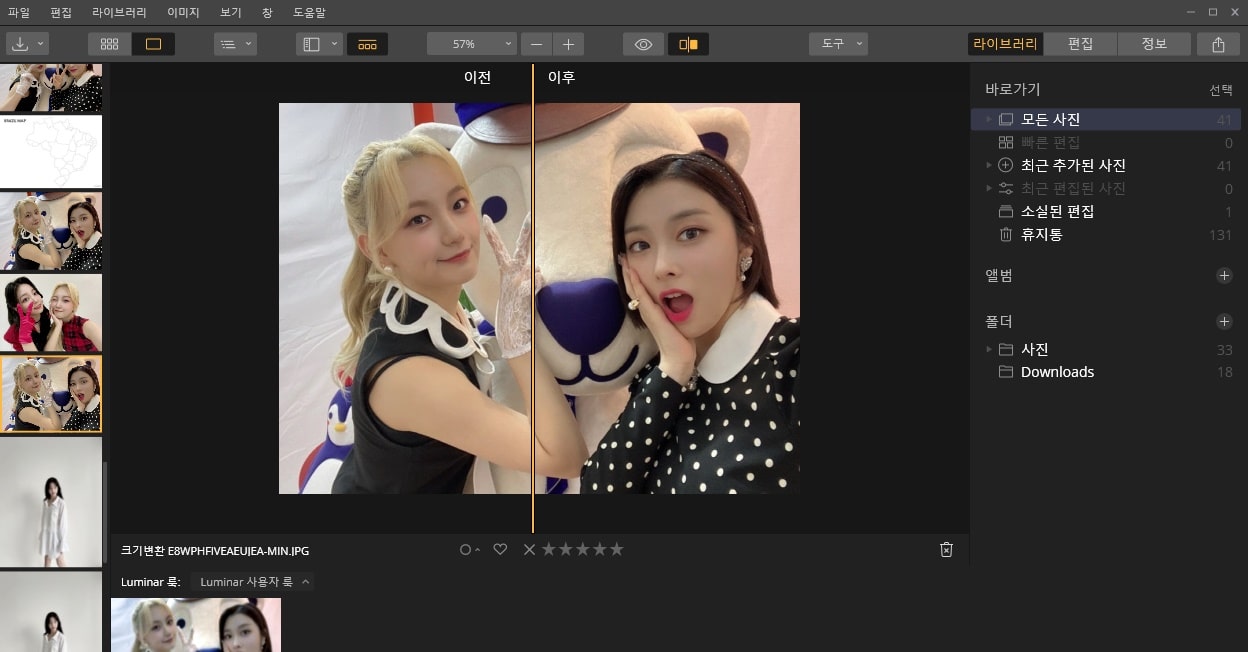
루미나르는 다양한 장점을 가지고 있는데 그 중에서 제가 마음에 들었던 점은 직관적인 인터페이스로 한 눈에 기능들을 파악할 수 있다는 점과 한번의 클릭으로 보정이 가능한 점입니다.
- 이미지를 탐색하고 원하는 방식으로 작업할 수 있는 사용자 인터페이스
- 라이브러리 패널을 사용하면 사진을 쉽게 구성, 탐색, 평가 및 그룹 할 수 있습니다.
- 60개 이상의 원 클릭 Luminar Look 으로 이미지를 빠르게 조정
- 51개의 이미지 향상 필터 중에 선택해서 사진을 수정하고 이미지 문제를 해결
- Accent AI Filter 2.0 세계에서 가장 지능적인 사진 보정기
- 레이어, 브러쉬 및 마스킹 선택 편집 기능 제공
- 창의적인 색상 그레이딩 및 필름 스톡 에뮬레이션을 위한 LUT 파일 적용
- 맞춤형 브러쉬와 마스킹 시스템으로 정밀한 제어 가능
- 사진을 일괄 처리하여 여러 이미지를 빠르게 개선
이 밖에도 다양한 기능들이 있으며 실시간으로 결과를 보면서 작업을 할 수 있는 사용자가 많은 사진 보정 프로그램입니다.
Luminar 3 무료 다운로드
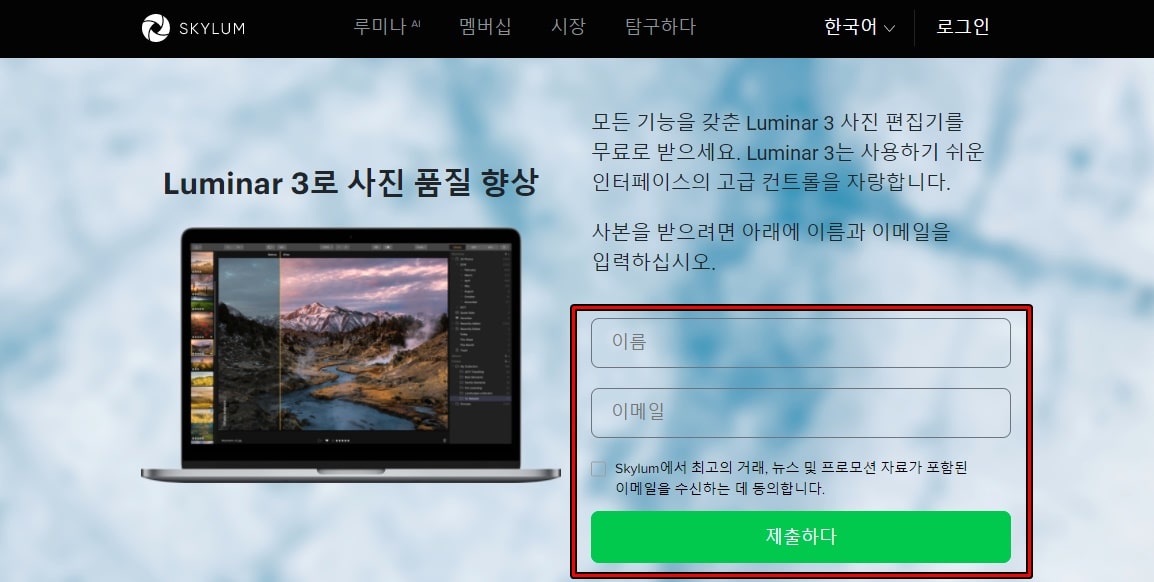
루미나르 사이트로 들어가서 무료 다운로드 받는 곳을 찾는 것은 힘들기 때문에 루미나르 3 무료 다운로드 페이지를 클릭해서 이동을 하신 후에 위에 빨간색 박스로 표시한 이름과 이메일을 입력하시고 제출하시면 됩니다.
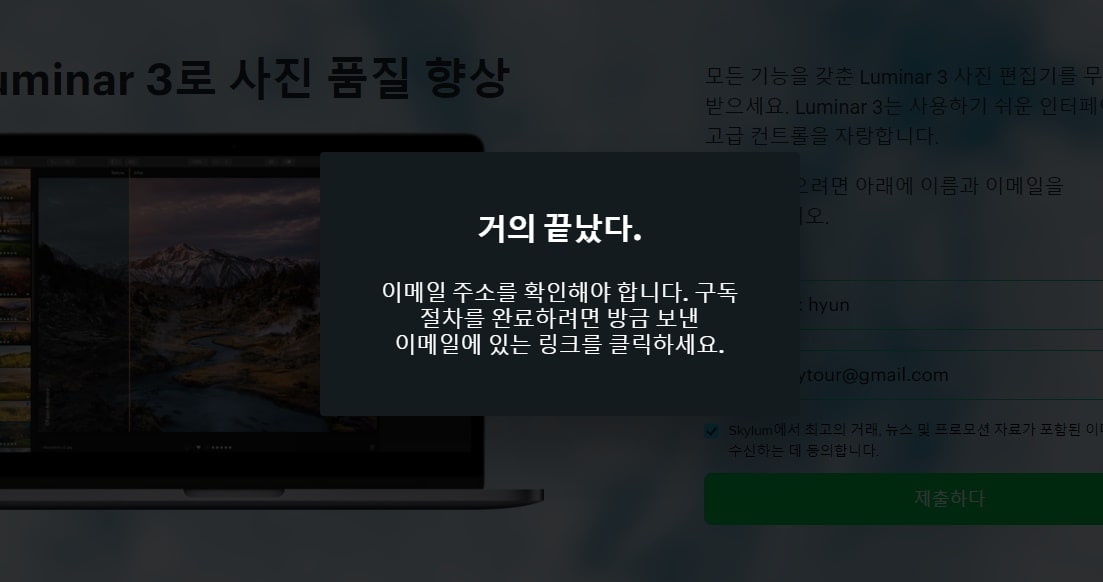
이름과 이메일을 입력하고 제출하다 버튼을 누르게 되면 잠시 로딩 화면이 나온 후에 위에 보이는 것처럼 거의 끝났다고 나오면서 이메일을 확인하라고 합니다.

저 같은 경우 구글 이메일로 받았는데 프로모션 탭에서 확인할 수 있었으며 메일을 보게 되면 위에 보이는 것처럼 다운로드 버튼을 볼 수 있고 아래에 활성화 코드를 확인할 수 있습니다. 운영체제 맞는 것은 선택해서 파일을 다운로드 받은 후에 설치를 진행하시면 됩니다.
라이센스 인증
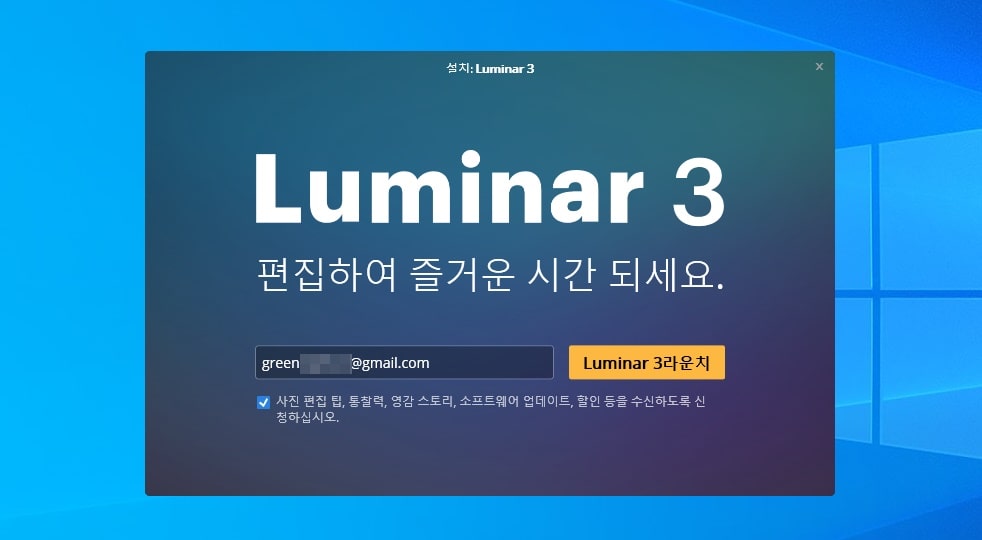
프로그램 설치를 완료하게 되면 위와 같은 화면이 나오게 되는데 여기서 메일 주소를 입력하시고 Luminar 3 라운치 버튼을 클릭하시면 됩니다.
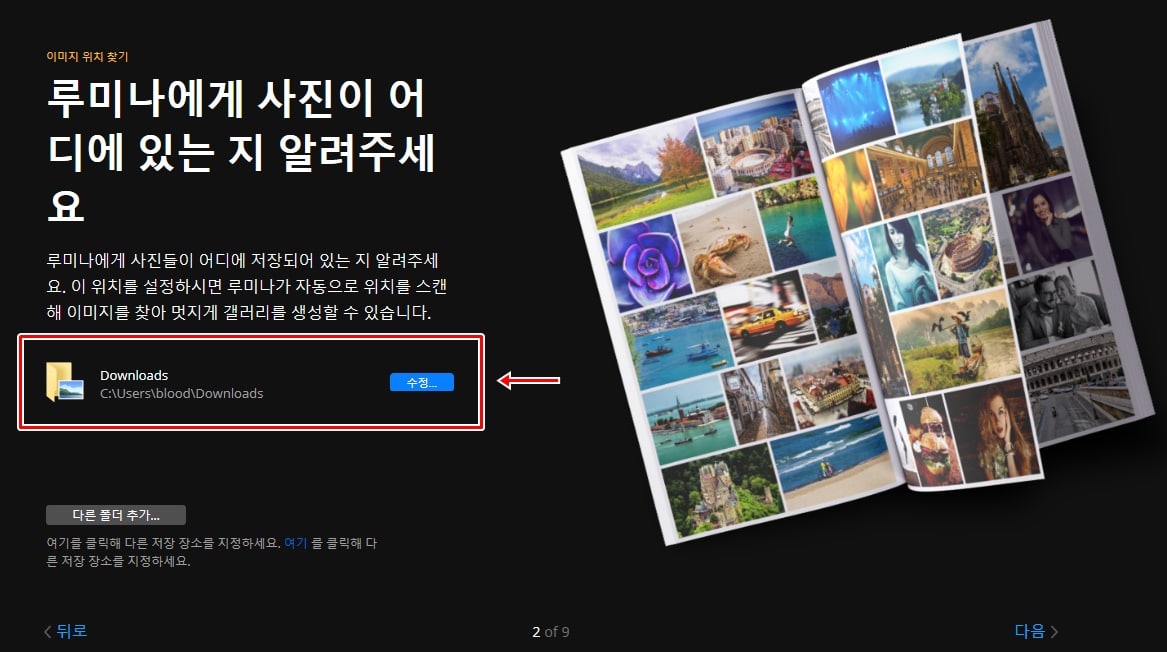
이메일을 입력하고 버튼을 누르게 되면 프로그램이 실행이 되는데 간단한 설명과 함께 설정을 볼 수 있는데 여기서 이미지 위치 찾기 설정이 있는데 자주 사용하는 폴더를 지정하시면 됩니다.
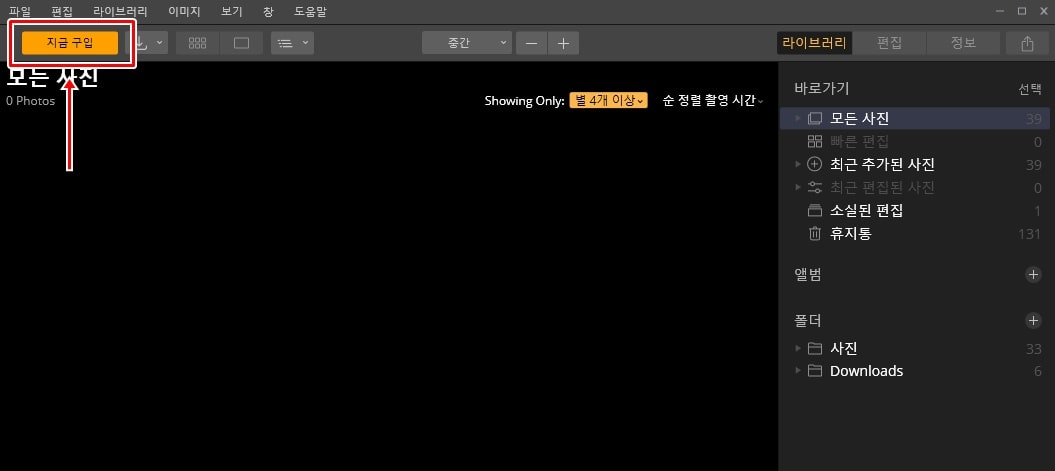
모든 설명을 다 보게 되면 프로그램이 열리게 되는데 여기서 왼쪽 상단에 지금 구입 버튼을 누르시면 됩니다.
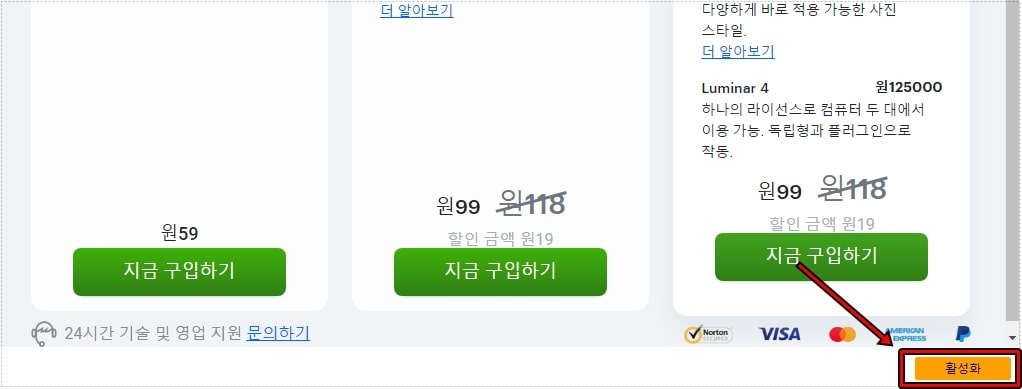
지금 구입 버튼을 누르게 되면 상품들이 나오게 되는데 구입을 할 필요가 없이 오른쪽 하단에 있는 활성화 버튼을 클릭하시면 됩니다.
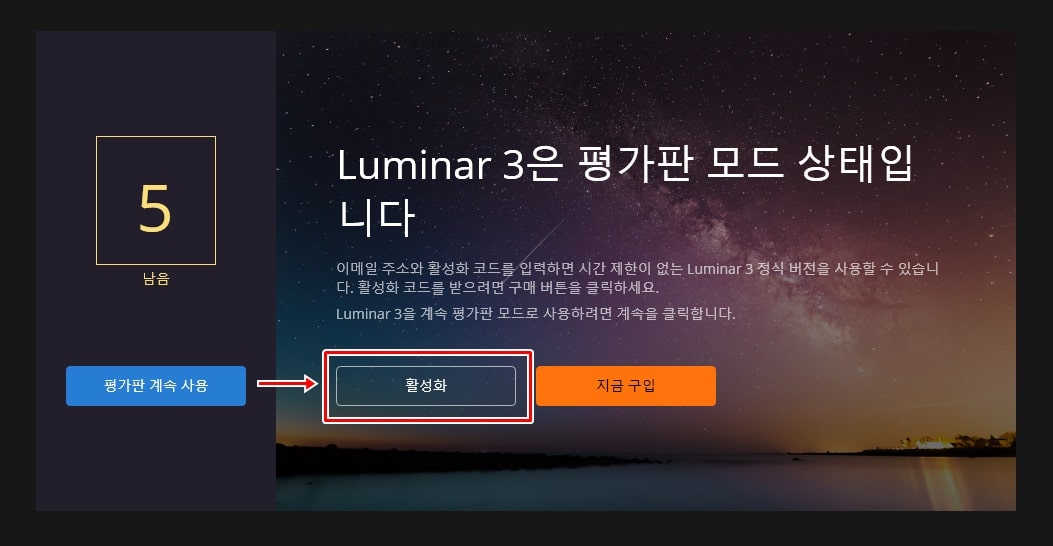
활성화 버튼을 클릭하게 되면 평가판 모드가 나오게 되는데 여기서 다시 활성화 버튼을 클릭해주시면 됩니다.
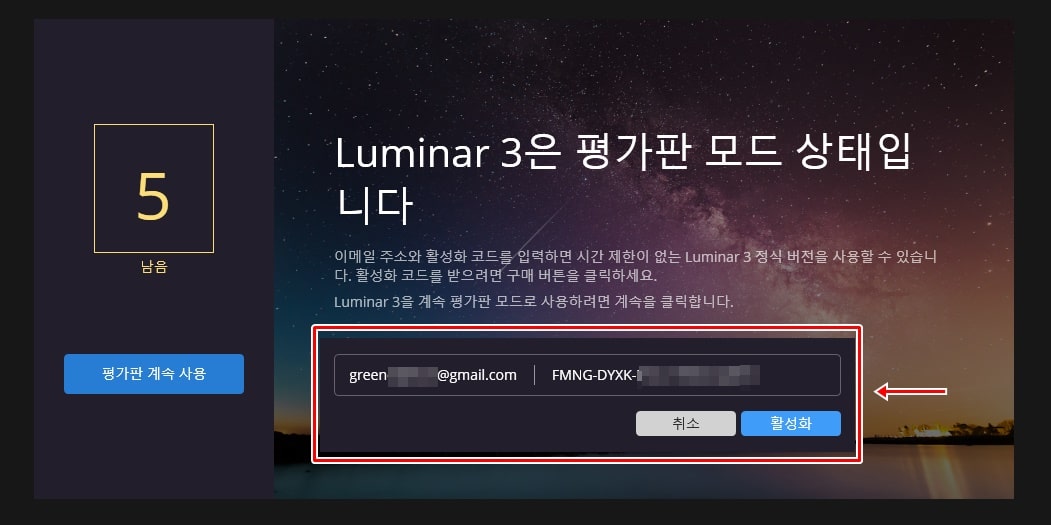
활성화 버튼을 클릭하게 되면 메일 주소와 코드 입력 공간이 나오게 되는데 여기에 자신의 이메일 주소와 아까 메일로 받았던 곳에 있는 활성화 코드를 입력하시고 활성화하시게 되면 무료로 계속 프로그램을 사용할 수 있습니다.
루미나르 프로그램은 무료로 사용할 수 있다는 점과 다른 프로그램보다 기능으로도 부족하지 않기 때문에 사진 보정을 하고 싶은 분들이라면 설치해서 유용하게 사용하시길 바랍니다.
▶ 사진 보정 프로그램 Fotophire Tookit 사용 후기
▶ 3D 모델 디자인 작업을 편하게 할 수 있는 Keyshot